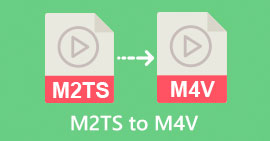Quickest Method on How to Convert MXF to M4V on Desktop and Online
MXF file is an industry-standard format for audio and video. However, this file format is not supported by Apple QuickTime Player, so it is impossible to play your MXF file using this program. If you can’t play your MXF file to Apple QuickTime Player, you need to convert it to another file format, like M4V. You are lucky because we have the best solution for you. This article will give you the most effective and useful methods to convert MXF to M4V using trustable converters offline and online. In addition, we will let you get an idea of how to make your videos more attractive by simply editing them. Read this article immediately and get the information you need.

Part 1: Great Method to Convert MXF to M4V Online
One of the best online converters you can utilize to convert MXF to M4V is FVC Free Video Converter Online. This online software is capable of converting various video files, such as MOV, MKV, AVI, FLV, MP4, WEBM, VOB, and more. Also, you can convert many files in a single procedure because this converter can convert batches. In addition, before converting your videos, you can edit their resolution, bit rate, and frame rate based on your preference. It also has a user-friendly interface and a simple way to convert files. This way, everyone can operate this online converter, either advanced or non-professional users. Moreover, this online converter is available in all browsers, such as Google Chrome, Mozilla Firefox, Microsoft Edge, and more, which makes it accessible to users.
Furthermore, aside from video converting, you can also convert numerous audio formats, including AAC, MP3, M4A, M4B, FLAC, and more. It also has an audio setting that lets you adjust their sample and bit rates. With these features, you can tell that FVC Free Video Converter Online is reliable.
Features
◆ Convert various video formats, such as MP4, AVI, M4V, MXF, MOV, WMV, MKV, FLV, and more.
◆ Capable of editing video’s resolution, bit rate, and frame rate.
◆ Offers batch conversion process.
◆ Convert audio files like MP3, AAC, AC3, M4B, FLAC, and more.
◆ Can edit the audio’s sample rate and bitrate.
See the steps below to learn about converting the MXF file to M4V format using FVC Free Video Converter Ultimate.
Step 1: Go to your browser and visit the FVC Free Video Converter Online website. Once you are on the main page, hit the Add Files to Convert to upload the MXF video file you want to convert.
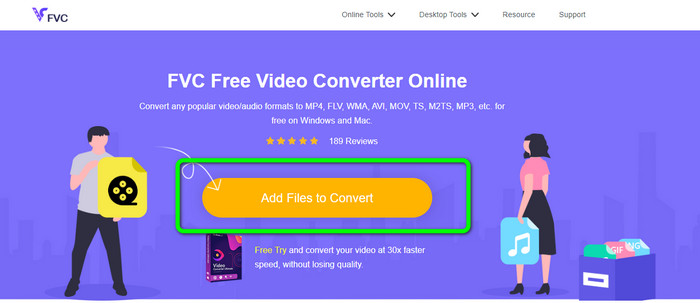
Step 2: This converter offers a batch conversion process. So if you want to upload more MXF files, click the Add File button.
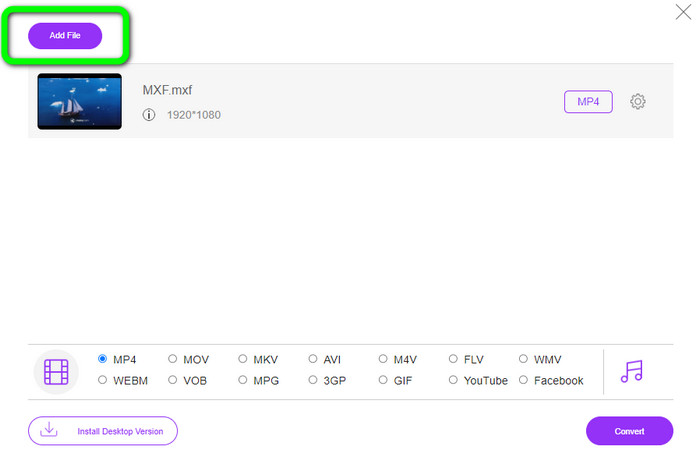
Step 3: In this part, you can edit your video by clicking the Setting icon. After clicking this icon, you can edit the video’s frame rate, resolution, and bit rate. Also, you can change the audio’s sample rate and bitrate. Then, click the OK button.
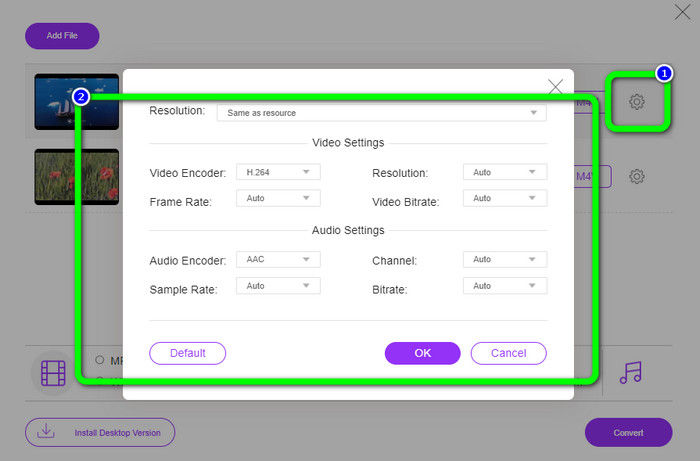
Step 4: After editing your videos, you can change the output format by clicking the M4V format from the format options on the lower part of the interface.
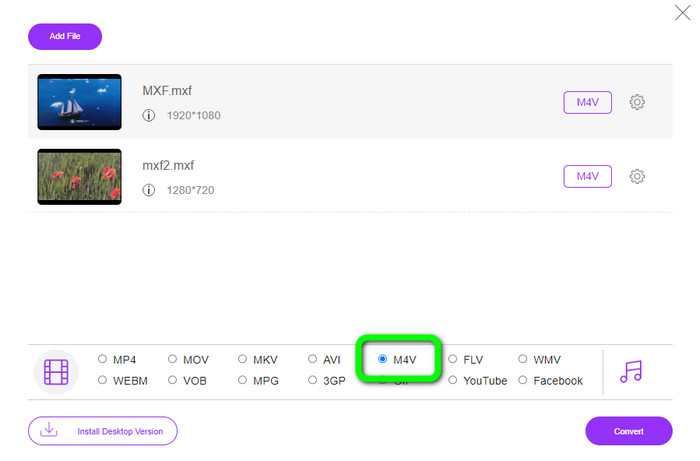
Step 4: For the last step, press the Convert button. Wait for the conversion process and save your video in your desired location.
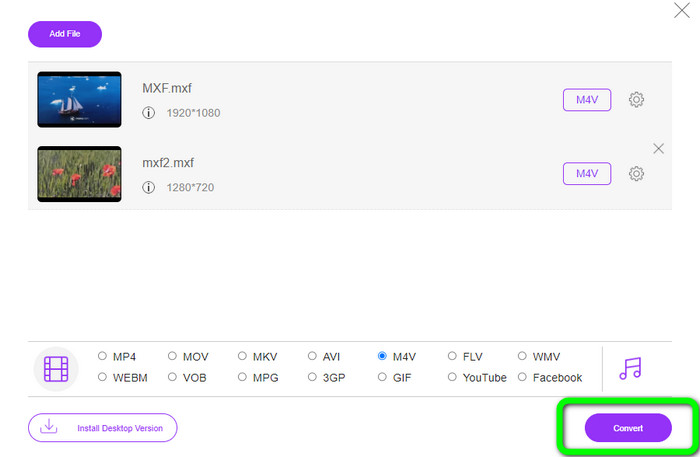
Part 2: Fastest Way to Convert MXF to M4V Losslessly
If you want a downloadable tool to convert MXF to M4V losslessly, Video Converter Ultimate is the best choice. This ultimate converter can convert various files quickly because it has a fast conversion process, not 10x, not 20x, but 30x faster than the average conversion speed. In addition, it has another great feature you can enjoy. You can convert multiple files at the same time because this converter offers a batch conversion process. Also, aside from MXF and M4V, this online tool supports various video formats, including MP4, FLV, AVI, MKV, MOV, WMV, VOB, and more. Moreover, Video Converter Ultimate is accessible on both Windows and Mac, which is great for both Mac and Windows users.
Furthermore, this downloadable application has more great features besides converting videos. If you desire to create a Music Video for your partner, family, friends, etc., then you can use this tool. Video Converter Ultimate offers a Music Video creator wherein you can make wonderful films with music. It also provides free themes, such as happy, chic, simple, snowy nights, romantic, and more. Also, if you have a video with a large file size, you can compress it using the Video Compressor. With this tool's help, you can easily change the size of your video.
Features
◆ Convert 100+ video file formats, including M4V, MXF, FLV, AVI, MP4, XVID, VOB, MOV, SWF, MKV, and more.
◆ Convert multiple files simultaneously.
◆ Offers Music Video maker.
◆ Create a fantastic Collage.
◆ Offer video editing tools, such as video trimmer, compressor, enhancer, color correction, etc.
◆ Convert image file formats like BMP, PNG, JPG, and more.
Follow the detailed steps below to convert MXF to M4V losslessly using the FVC Video Converter Ultimate.
Step 1: Download Video Converter Ultimate on your device by clicking the Download button. There are two downloading buttons below. If you are a Windows user, click the Windows version. And click the Mac version if you are a Mac user. Then, launch the application.
Free DownloadFor Windows 7 or laterSecure Download
Free DownloadFor MacOS 10.7 or laterSecure Download
Step 2: Afterward, select the Converter panel. Click the + icon or the Add File button to import the MXF video file.
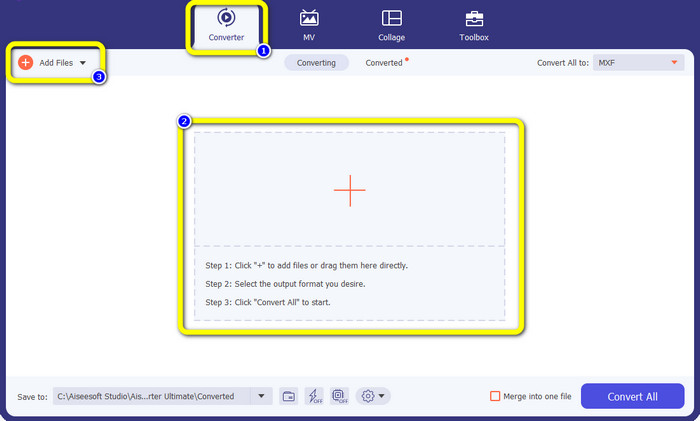
Step 3: If you want to convert multiple files simultaneously, click the Add File button. Then, click the Convert All to button and select the M4V file format. You can also choose your desired resolution for your video.
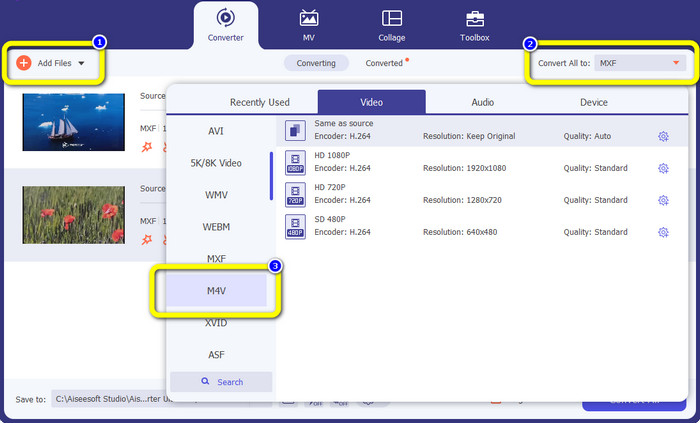
Step 4: If you want to edit your videos before converting them, you can do so. Click the editing tools on the first box. Then, select the video enhance icon. Then, check all the boxes to enhance resolution, optimize brightness and contrast, and reduce video noise and shaking.
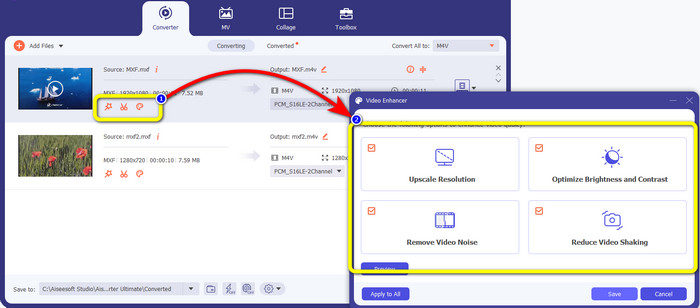
Step 5: When you are done editing and changing the output format of your videos, click the Convert All button and save your video on your device.
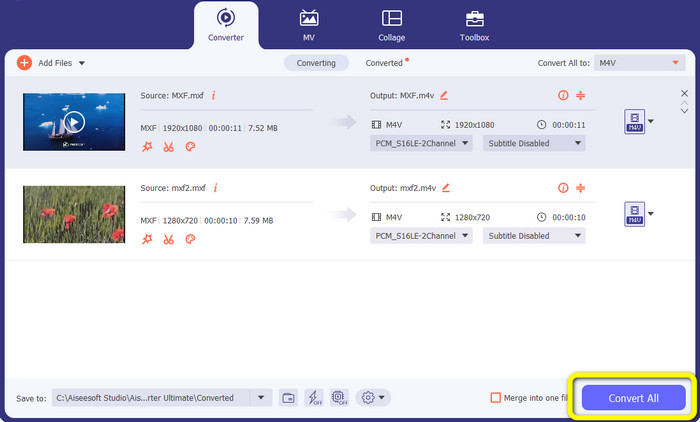
Part 3: What is MXF?
The SMPTE association created the MXF media container for business use. MXF implements a portion of the Advanced Authoring Format (AAF) data schema and has recently emerged as the industry standard for non-linear professional video editing. MXF files can be easily converted to any common video format and compressed using nearly any codec. It's important to note that this format's implementation by Sony, Panasonic, and Canon had numerous incompatibilities, a major weakness of this container. The standard's 2009 revision addresses these problems.
Part 4: What is M4V?
M4V is a type of video container used by iTunes files to store both audio and video data. It's best to purchase audio or video files from the iTunes store if they are Apple FairPlay DRM protected against unauthorized viewing and copying. Because the format is based on MPEG-4 structure, practically any contemporary player can display unprotected files.
Further Reading:
Best MXF to WMV Converters to Convert MXF to WMV for Free
Top 4 Greatest Solutions on Converting MXF to MKV [Solved]
Part 5: FAQs about Converting MXF to M4V
How big is an MXF file?
MXF supports file sizes up to 2 gigabytes. Additionally, MXF supports longer files. The maximum media file capture time for the OMF format is three hours. MXF can handle 12 hours of audio on two channels at 48 kHz.
Who uses MXF files?
Several production commercials, including the SONY MSW 2000 Series of IMX video recorders, used it. Also, Avid editing equipment supports a certain variant of MXF.
How do I convert MXF to MOV?
You can use FVC Free Video Converter Online. Upload your MXF file, choose the MOV format from the format options and click the Convert button. This way, you can convert MXF to MOV instantly.
Conclusion
There are many ways to convert MXF to M4V. But if you want the best and most worthy converters, you can use the applications mentioned above: Video Converter Ultimate and FVC Free Video Converter Online. These two converters can convert files faster than other converters, and you can use them for free.



 Video Converter Ultimate
Video Converter Ultimate Screen Recorder
Screen Recorder